|
Weebly 部落格頁面共有三個區塊:上方的標題區, 以及左右兩邊的貼文區及側邊欄位.
側邊欄位可以放置其他推薦文章或資訊, 讓訪客在讀取文章時, 也能看到站主想要傳達的資訊. 訪客讀取任何一篇部落格貼文時, 右邊側邊欄位的內容都是固定不變的. 簡單地說, 部落格頁面裡, 側邊欄位就是個黃金地段....
|
|
現在不用這麼麻煩囉. Weebly 直接把它列入部落格的設定裡:
[步驟] 1. 設定 > 部落格 2. 選擇想要移除側邊欄位的部落格頁面 3. 關閉部落格側邊列. |
|
當然, 日後, 如果有側邊欄位的需求, 也可以隨時更改設定, 開啟欄位.
更多文章...
Loading...
0 評論
發表回覆。
認識 Weebly
weebly 架站四步驟
Weebly 使用教學
提升網站安全性 - SSL 憑證
Weebly - SEO 搜尋引擎關鍵字設定
如何更改網域?
-------------------
如何與他人共同編輯網站?
如何備份 Weebly 網站?
-------------------
更改字體大小、行距、間距
圖片元件 - 完整的圖片功能
表單元件 - 聯絡、留言、回覆、調查
影片元件
音訊元件
-------------------
Weebly 提供哪些網頁標題類型?
網頁標題_背景樣式
網頁標題_設計+編輯
-------------------
建立 Weebly 部落格
部落格文章 (撰寫/儲存/發佈/刪除)
備份 Weebly 網站+部落格
Weebly 部落格側邊欄位設定
部落格文章分類/類別
Weebly - SEO 搜尋引擎關鍵字設定
如何更改網域?
-------------------
如何與他人共同編輯網站?
如何備份 Weebly 網站?
-------------------
更改字體大小、行距、間距
圖片元件 - 完整的圖片功能
表單元件 - 聯絡、留言、回覆、調查
影片元件
音訊元件
-------------------
Weebly 提供哪些網頁標題類型?
網頁標題_背景樣式
網頁標題_設計+編輯
-------------------
建立 Weebly 部落格
部落格文章 (撰寫/儲存/發佈/刪除)
備份 Weebly 網站+部落格
Weebly 部落格側邊欄位設定
部落格文章分類/類別
第三方應用程式
類別
全部
建立 Weebly 部落格
撰寫部落格文章
網站/網頁備份
部落格側邊欄位
部落格側邊欄位
部落格文章分類/類別

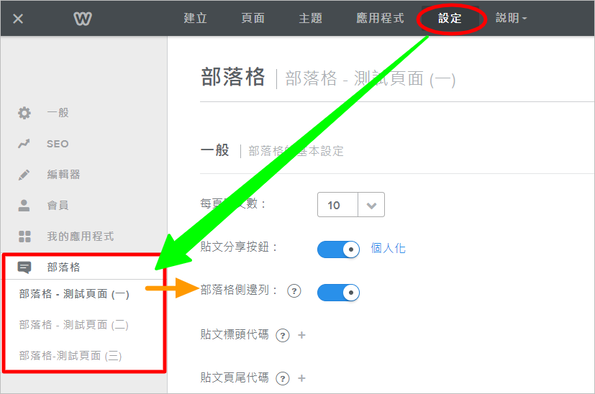

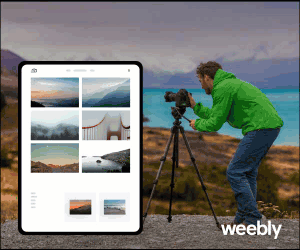

 RSS 訂閱
RSS 訂閱